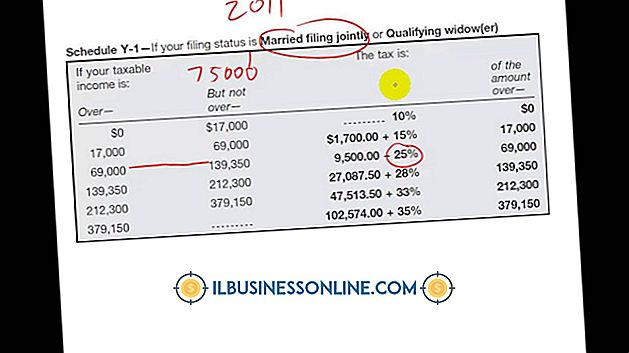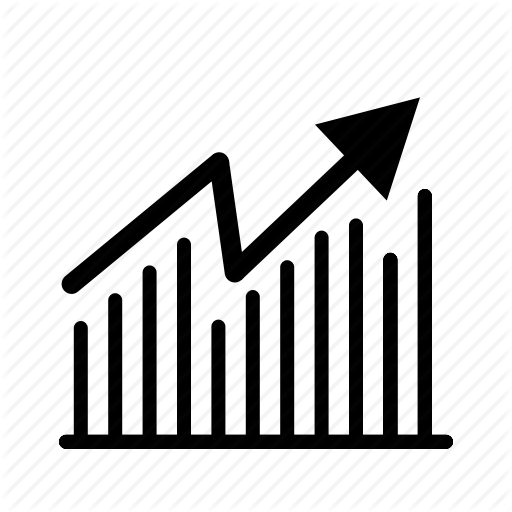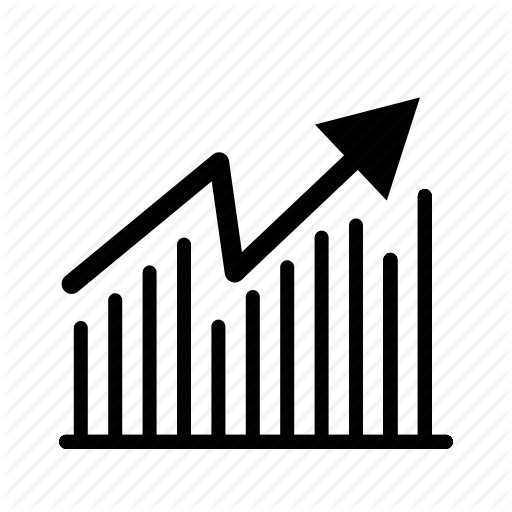Sådan deaktiveres en bærbar skærm til brug for en regelmæssig skærm

Windows giver dig mulighed for at bruge flere skærme eller skifte mellem ledige skærme. Dette er nyttigt i situationer, hvor din computers display er for lille til dine behov, men de oplysninger, du har brug for, er på den bærbare computer. Skærme bruger forskellige forbindelsestyper, så sørg for, at din bærbare computer har samme tilslutningstype som skærmen, og at du har kablet til at forbinde de to. For eksempel, hvis skærmen bruger en VGA-forbindelse, skal din bærbare computer have en VGA-port, og du har brug for et VGA-kabel til at forbinde den bærbare computer til skærmen.
1.
Slut monitorens netledning til en stikkontakt, og sæt derefter videokablet i videoudgangsstikket på din bærbare computer og videoindgangsporten på skærmen. Tænd for skærmen.
2.
Højreklik på Windows-skrivebordet og vælg "Screen Resolution" fra rullemenuen. Hvis begge skærme ikke allerede vises i det nye vindue, skal du klikke på knappen "Opdag".
3.
Vælg "Vis kun skrivebord i 2" fra rullelisten Flere skærmbilleder. Som standard vises bærbar computerens display som Display 1, så skift til Display 2 sætter billedet på den anden skærm, mens den bærbare skærm forbliver blank.
Ting, der er nødvendige
- Overvåg videokabel
Tips
- Hvis skærmen ikke passer korrekt til den anden skærm, skal du vælge i rullemenuen Resolution for at ændre opløsningen for bedre at passe til det nye display.
- Mens vinduet Screen Resolution giver dig flere visningsindstillinger, kan du også trykke på "Windows-P" for at skifte mellem skærmoptioner, indtil billedet kun vises på den eksterne skærm.